Kako besplatno ukloniti vodeni žig iz programa PowerDirector: Android i PC
Jedan od najmoćnijih softvera za uređivanje koji se temelje na Windowsu je Cyberlink PowerDirector. Budući da korisnicima daje veću kontrolu nad postupkom uređivanja videa, nudi složenije izbore od nekih svojih popularnijih konkurenata. Njegove značajke motiviraju vas da nastavite učiti i razvijati svoje vještine uređivanja videozapisa. Međutim, upotreba besplatne verzije ostavit će vodeni žig kada izvezete videozapis. Uz pomoć ovog članka naučit ćete kako riješite se PowerDirector vodenog žiga besplatno.
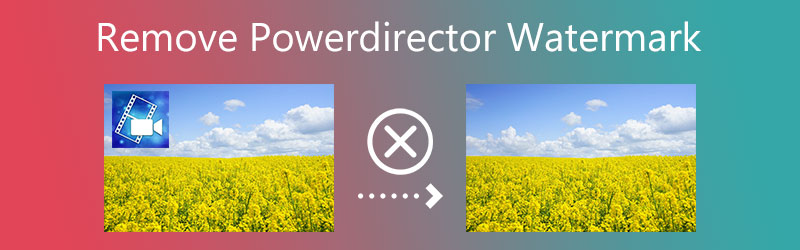

Dio 1. Najbolji način za uklanjanje PowerDirector vodenog žiga
Uklonite PowerDirector vodeni žig pomoću Vidmore Video Converter. Alat Video Watermark Remover može pomoći u bržem i lakšem uklanjanju nepoželjnih vodenih žigova s vaših videozapisa. Osim skrivanja vodenog žiga koji ne želite imati, uklanjanje vodenog žiga s videozapisa također može biti korisno iz raznih drugih razloga.
Alat za uklanjanje vodenog žiga koji je jednako dobar ili bolji od bilo kojeg drugog trenutno dostupnog programa može se pronaći na web stranici ovog uslužnog programa. Razmotrite scenarij u kojem ste odlučili ukloniti vodeni žig sa svojih videozapisa. Ako je to slučaj, slijedeći korake koji su navedeni u ovom članku omogućit će vam da dovršite projekt na način koji je i brz i nekompliciran.
Korak 1: Ako kliknete na preuzimanje datoteka gumb, odmah će spremiti kompletnu verziju aplikacije na vašu radnu površinu. Potrebno je proći kroz korake navedene u načinu instalacije i zatim kliknuti na Započni sada opcija.
Korak 2: Nakon pokretanja aplikacije idite na Kutija s alatima izbornik i odaberite Video Uklanjanje vodenog žiga opcija. Omogućit će vam da odaberete metodu kojom ćete ukloniti vodeni žig s videozapisa.
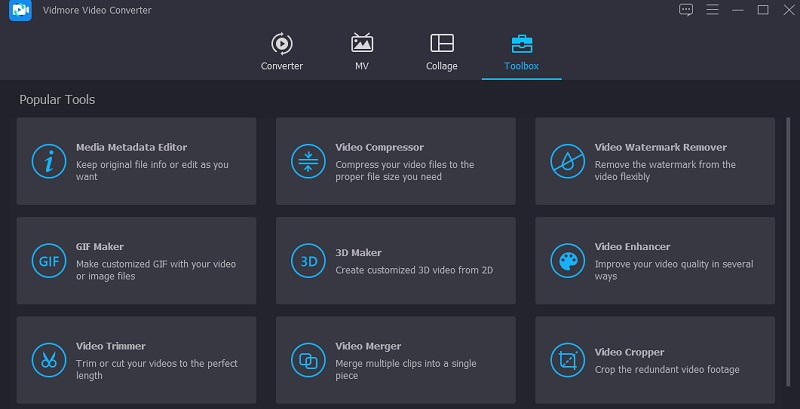
Za prijenos videozapisa s vodenim žigom pritisnite Plus prijavite se u gornjem desnom kutu ekrana.
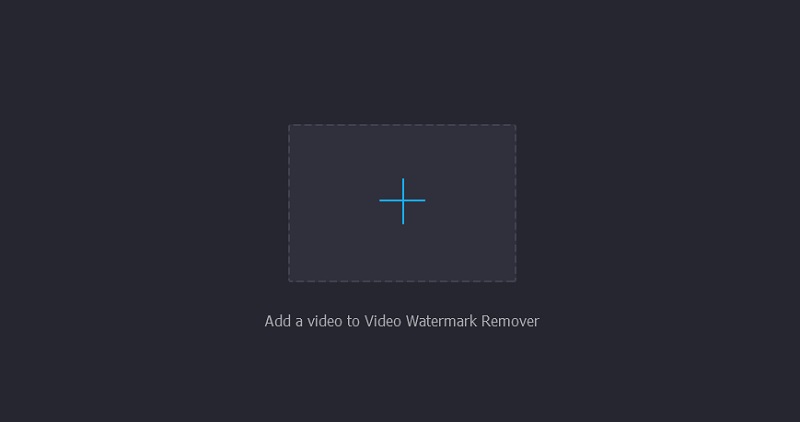
Korak 3: Nakon što je video dodan u aplikaciju, morate odabrati Dodajte područje za uklanjanje vodenog žiga opcija. Postavite okvir tako da pokriva dio vodenog žiga koji želite.
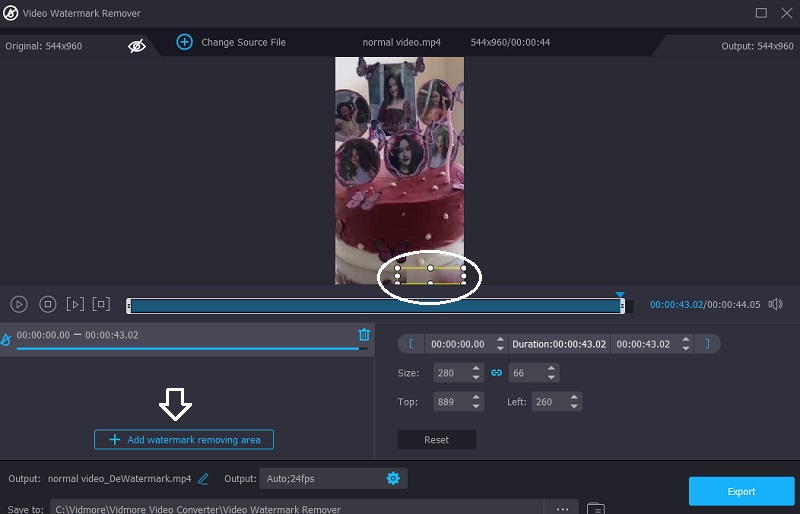
Korak 4: Kada ste sve organizirali kako želite, možete započeti proces pritiskom na Izvoz opcija.
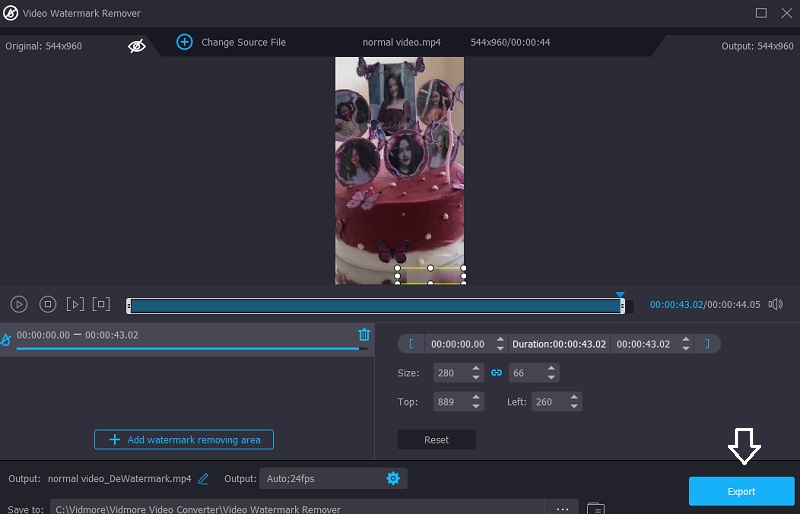
Dio 2. Skinite PowerDirector vodeni žig na Androidu
1. Ukloni i vodeni žig
Korisnici Androida mogu koristiti jednostavnu aplikaciju Remove and Add Watermark za uklanjanje vodenog žiga s videozapisa i slika. Omogućuje vam dva načina uklanjanja vodenog žiga: interpolaciju piksela oko njega i obrezivanje područja izvan lokacije vodenog žiga.
Korak 1: Aplikaciju možete nabaviti iz trgovine Google Play i preuzeti je na svoj uređaj.
Korak 2: Pokrenite aplikaciju. Kada se to od vas zatraži, dodirnite videozapis koji želite koristiti Odaberite Video i Ukloni logotip dugme. Napravite odabir u području logotipa pomoću prsta. Također možete zumirati videozapis i dobiti precizniji odabir regije za postavljanje vodenog žiga.
Korak 3: Nakon što kliknete na Uštedjeti i dajući postupku neko vrijeme, možete odabrati želite li zadržati ili podijeliti datoteku.
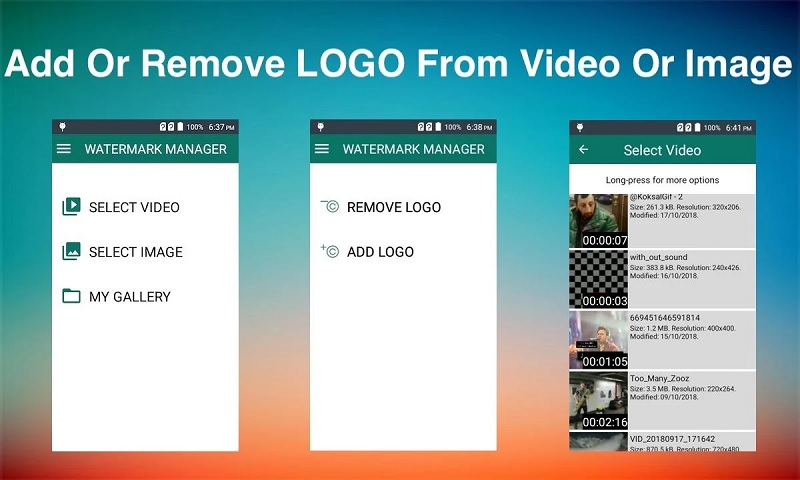
2. PowerDirector (premium kupnja)
Pretpostavimo da ste kupili premium paket ili paket PowerDirector. U tom će slučaju odmah ukloniti vodeni žig ove aplikacije bez ugrožavanja kvalitete materijala.
Korak 1: Preuzmite najnoviju verziju aplikacije PowerDirector iz Trgovine Play, a zatim je preuzmite i instalirajte.
Korak 2: Ako želite napraviti video ili modificirati onaj koji već imate, možete to učiniti na svom uređaju. Kliknite strelicu na gornjoj desnoj strani prozora vašeg mobilnog uređaja. Vidjet ćete popis izbora u ovom odjeljku; izabrati Spremi u galeriju.
Korak 3: Kada odaberete opciju, pokazat će vam druge mogućnosti izbora. Aplikacija će prikazati opcije premium paketa kada odaberete HD opciju iz izbornika.
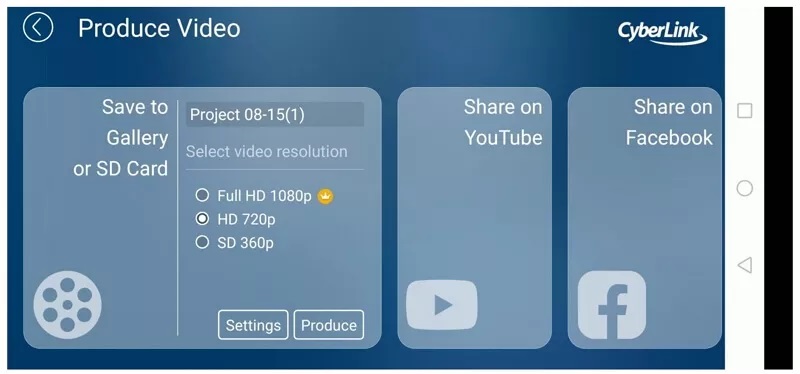
Dio 3. Riješite se vodenog žiga na radnoj površini
1. Cyberlink PowerDirector 17
Korisnici stolnih računala sada imaju pristup softveru Cyberlink PowerDirector 17. Zbog greške u programu, možete izvesti svoje filmove bez pojavljivanja vodenog žiga na njima. Postupak je jednostavan za razumijevanje.
Korak 1: Pogledajte Cyberlink PowerDirector 17 i preuzmite ga. Glavna stranica za uređivanje programa PowerDirector 17 pojavit će se nakon što je otvorite. Da biste dodali datoteku u prozor, povucite je s računala ili mobilnog uređaja. Stvorite idealan video uključivanjem svega što vam je potrebno.
Korak 2: Nakon uređivanja i dodavanja novog materijala, desnom tipkom miša kliknite bilo gdje na lijevoj strani vremenske trake. I onda birajte Omogući samo odabranu pjesmu iz kontekstnog izbornika koji se pojavi. Nakon dovršetka ovog postupka idite na sam vrh stranice i odaberite Proizvoditi opcija.
Korak 3: Nakon što ste kliknuli na Proizvoditi gumb, od vas će se tražiti da odaberete format i mjesto. Kada izvezete datoteku, ona će je pohraniti tamo gdje ste odredili. Nakon što to učinite, nastavite do mjesta na kojem je datoteka bila pohranjena.
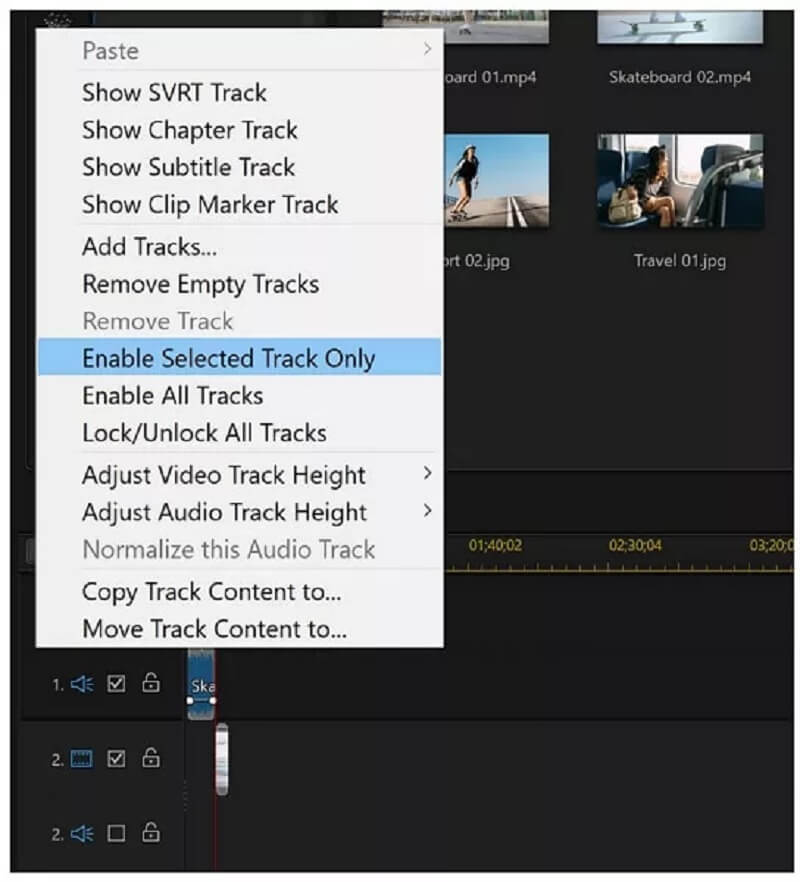
2. Kupnjom
Nakon što se pretplate na jedan od ovih premium paketa koje nudi PowerDirector, korisnici mogu preuzeti izmijenjenu datoteku bez vodenog žiga. Na raspolaganju su vam mnoge opcije mjesečno i godišnje, među kojima možete odabrati plan koji najbolje odgovara vašim potrebama.
Ove kupnje ne samo da će vam omogućiti pohranu datoteka bez vodenih žigova. Ali oni će također donijeti mnogo novih funkcionalnosti u program koji već posjedujete.
Korak 1: Idite na stranicu PowerDirector Purchasing Options. Na zaslonu ćete vidjeti nekoliko ideja za različite verzije programa PowerDirector. Svaki plan pružit će iscrpan opis. Temeljito pročitajte i razumite svaku strategiju prije nego što odaberete jednu. Klik Kupiti pored željenog plana. Stranica će tražiti da navedete svoju adresu e-pošte.
Korak 2: Nakon što unesete svoju adresu e-pošte, morat ćete pričekati. Bit ćete preusmjereni na sljedeći prozor za dovršetak postupka plaćanja, gdje možete unijeti svoje osobne podatke.
Korak 3: Ispunite svoju državu, regiju i poštanski broj, kao i sve druge relevantne podatke, prije nego što prijeđete na sljedeći postupak. Nakon toga unesite sve relevantne podatke vezane uz proces naplate.
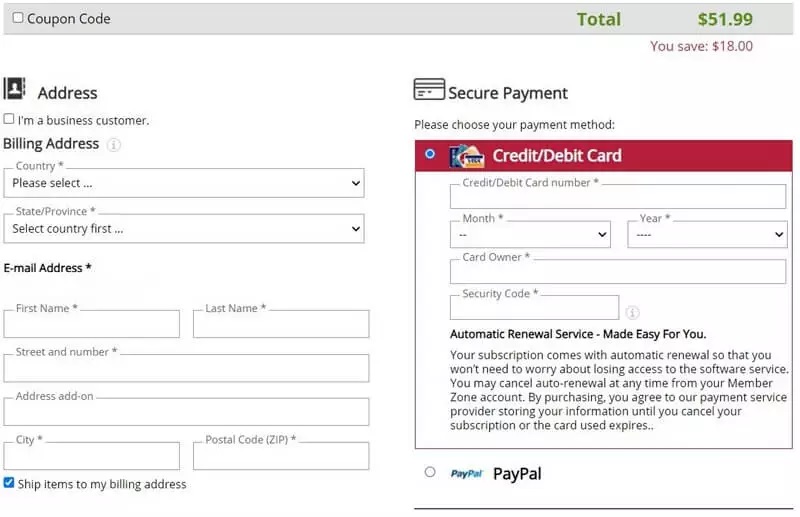
Dio 4. Često postavljana pitanja o uklanjanju PowerDirector vodenog žiga
Je li PowerDirector prikladan za početnike?
PowerDirector je robustan program za uređivanje videa s intuitivnim korisničkim sučeljem i munjevitom brzinom renderiranja. Kao posljedica toga, to je najprivlačniji dio softvera za uređivanje videa za početnike.
Može li se PowerDirector koristiti za promjenu fotografija?
Svoje fotografije možete jednostavno uređivati pomoću programa PowerDirector 10 budući da je do određenog stupnja kompatibilan sa svim većim proizvođačima fotoaparata.
Isplati li se kupiti PowerDirector 365?
PowerDirector 365 također je jedan od uređivača kućnog videa koji nudi najbolju vrijednost za novac i najveću fleksibilnost.
Zaključci
Želite li znati kako besplatno uklonite vodene žigove iz programa PowerDirector? Trebate samo odabrati jedan od gore navedenih alata i slijediti postupke navedene u ovom postu. Vidmore Video Converter je program koji je zajamčena pobjeda ako želite osigurati očuvanje kvalitete vašeg videa.


